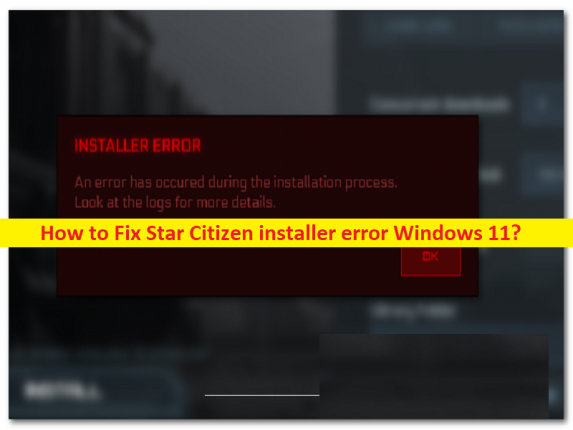
Qu’est-ce que “l’erreur d’installation de Star Citizen” dans Windows 11 ?
Dans cet article, nous allons discuter de la façon de corriger l’erreur d’installation de Star Citizen sous Windows 11. Des étapes/méthodes simples vous sont fournies pour résoudre le problème. Commençons la discussion.
“Erreur d’installation de Star Citizen”:
“Star Citizen” : Star Citizen est un jeu multijoueur de commerce spatial et de simulation de combat en cours de développement. Le jeu est développé et publié par Cloud Imperium Games pour Microsoft Windows OS. Star Citizen combine des fonctionnalités de simulateur spatial, de jeu de tir à la première personne et de genres en ligne massivement multijoueurs dans ses quatre modes jouables. Ces modes appelés modules offrent des expériences de jeu différentes les unes des autres. Trois des modules, Hanger, Arena Commander et Star marine, fournissent des exemples de fonctionnalités de jeu qui apparaîtraient dans le module Persistent Universe.
Cependant, plusieurs utilisateurs ont signalé avoir rencontré une erreur d’installation de Star Citizen sur leur ordinateur Windows 10 lorsqu’ils ont essayé de se connecter à Public Test Universe (PTU), ou lorsqu’ils ont essayé de télécharger, d’installer ou de mettre à jour le jeu. Il peut y avoir plusieurs raisons derrière le problème, notamment un espace disque insuffisant, des données de jeu corrompues dans le dossier utilisateur de Star Citizen, des données de jeu corrompues dans le dossier AppData, des fichiers de jeu dispersés dans différents dossiers, des interférences antivirus tierces, des erreurs logiques sur un système de fichiers non pris en charge. sur disque SSD. Allons chercher la solution.
Comment réparer l’erreur d’installation de Star Citizen sous Windows 11 ?
Méthode 1 : Corriger l’erreur d’installation de Star Citizen avec ‘PC Repair Tool’
‘PC Repair Tool’ est un moyen simple et rapide de trouver et de corriger les erreurs BSOD, les erreurs DLL, les erreurs EXE, les problèmes de programmes/applications, les infections de logiciels malveillants ou de virus dans l’ordinateur, les fichiers système ou les problèmes de registre, et d’autres problèmes système en quelques clics. .
⇓ Obtenez l’outil de réparation de PC
Méthode 2 : Vérifiez l’espace de votre disque dur
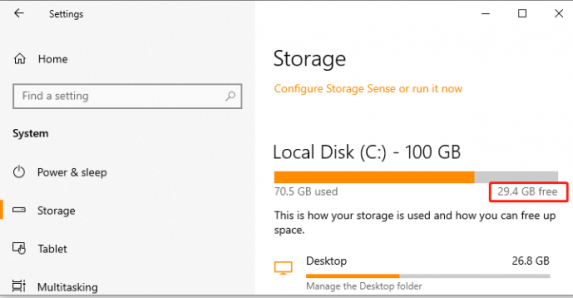
Étape 1 : Ouvrez l’application “Paramètres” sur un PC Windows et accédez à “Système> Stockage”
Étape 2 : Si le lecteur sur lequel vous êtes prêt à installer le jeu n’a pas assez d’espace libre, vous pouvez envisager d’étendre la partition pour créer plus d’espace. Vous pouvez ignorer cette méthode et passer à d’autres correctifs potentiels.
Méthode 3 : supprimer le dossier utilisateur
Étape 1 : Ouvrez “Explorateur de fichiers” sur un PC Windows et accédez au chemin suivant
C:\Program Files\Roberts Space Industries\StarCitizen
Étape 2 : Ouvrez le dossier « Star Citizen », puis ouvrez le dossier « Utilisateur », sélectionnez tous les éléments et supprimez-les. Une fois cela fait, vous pouvez vous connecter au jeu et réinstaller la mise à jour, et vérifier si le problème est résolu.
Méthode 4 : Supprimer RSI Launcher et le dossier RSI de ‘% AppData%’
Étape 1 : Appuyez sur les touches “Windows + R” du clavier, tapez “% AppData%” dans la fenêtre “Exécuter” et appuyez sur le bouton “Ok”.
Étape 2 : Recherchez et sélectionnez “RSI Launcher” et supprimez-le, puis supprimez le dossier RSI. Une fois cela fait, redémarrez le jeu et vérifiez si le problème est résolu.
Méthode 5 : Installez le dernier lanceur de jeu
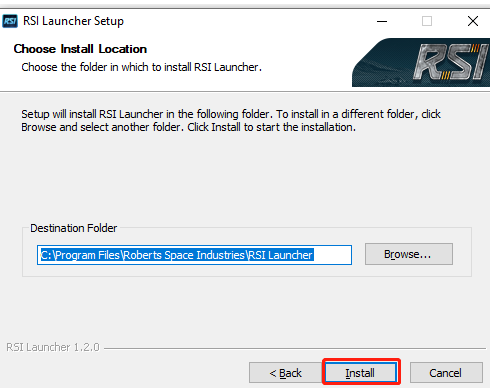
Étape 1 : Assurez-vous d’avoir fermé le jeu et les autres processus associés.
Étape 2 : Ouvrez le lien « https://install.robertsspaceindustries.com/star-citizen/RSI-Setup-1.2.0.exe » pour télécharger RSI Launcher et enregistrez-le sur votre ordinateur
Étape 3 : Double-cliquez sur la configuration et suivez les instructions à l’écran pour terminer l’installation. Une fois installé, vérifiez si le problème est résolu.
Méthode 6 : réinstaller Star Citizen sur un chemin différent
Étape 1 : Ouvrez le « Panneau de configuration » sur un PC Windows et accédez à « Désinstaller un programme > Programmes > Programmes et fonctionnalités »
Étape 2 : Recherchez et sélectionnez “Star Citizen”, puis cliquez sur “Désinstaller” pour le désinstaller, puis redémarrez votre ordinateur.
Étape 3 : Après le redémarrage, téléchargez et réinstallez le jeu Star Citizen sur l’ordinateur et vérifiez si le problème est résolu.
Méthode 7 : Désactiver l’antivirus/pare-feu
L’interférence de l’antivirus/du pare-feu pourrait être à l’origine du problème. Vous pouvez désactiver votre programme antivirus/pare-feu sur l’ordinateur afin de résoudre le problème et vérifier si le problème est résolu.
Méthode 8 : supprimer tout le contenu du dossier PTU
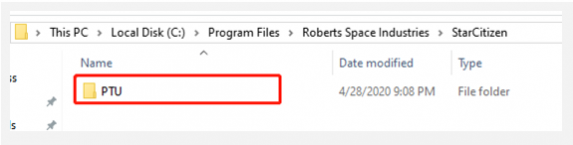
Étape 1 : Ouvrez “Explorateur de fichiers” sur un PC Windows et accédez au chemin suivant
This PC > Programs Files > Roberts Space Industries > StarCitizen/StarCitizenPTU
Étape 2 : Ouvrez le dossier « PTU » et supprimez tout son contenu. Une fois cela fait, redémarrez votre ordinateur et vérifiez si le problème est résolu.
Méthode 9 : reformater votre SSD (le cas échéant)
Si le problème persiste, vous pouvez essayer de résoudre le problème en formatant votre SDD en NTFS qui prend en charge le jeu, puis vérifiez si le problème est résolu.
Conclusion
J’espère que cet article vous a aidé à résoudre l’erreur d’installation de Star Citizen sous Windows 11 de manière simple. Vous pouvez lire et suivre nos instructions pour le faire. C’est tout. Pour toute suggestion ou question, veuillez écrire dans la zone de commentaire ci-dessous.